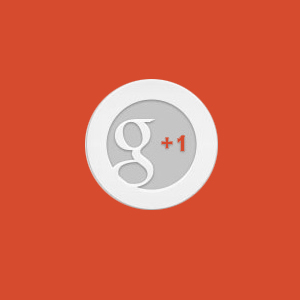
آموزش اضافه کردن G+1 در وردپرس با Google +1 by BestWebSoft
سلام بزرگواران؛
گوگل در ارائه ی خدمات به کاربران خود، همیشه بسیار قوی عمل می کند و بسیار موفق است. بیشتر خدماتی که ارائه می کند برای بهینه سازی وبسایت ها و افزایش بازدید آن ها بسیار موثر است. یکی از خدمات گوگل استفاده از امتیاز مثبت دادن به مطالب است. به اصطلاح گوگل G+1 کردن مطالب و مقالات در سایت می باشد.
یعنی بازدید کننده ی شما در صورتی که مطلب و مقاله را مطالعه کرده و مورد پسند او قرار بگیرد، می تواند یک امتیاز به شما در گوگل بدهد که هم گوگل متوجه این امر شود و هم شما از میزان رضایتمندی کاربران نسبت به مقاله ی خود با خبر شوید!
راه های متفاوتی برای اضافه کردن دکمه ی G+1 وجود دارد که قبلا هم در همیار وردپرس اشاراتی به آن شد. امروز نیز می خواهیم افزونه ای در این زمینه معرفی کنیم که بتوانید به راحتی این دکمه را در سایت وردپرسی خود اضافه کنید. پس با آموزش امروز ما نیز همراه باشید…
افزونه Google +1 by BestWebSoft
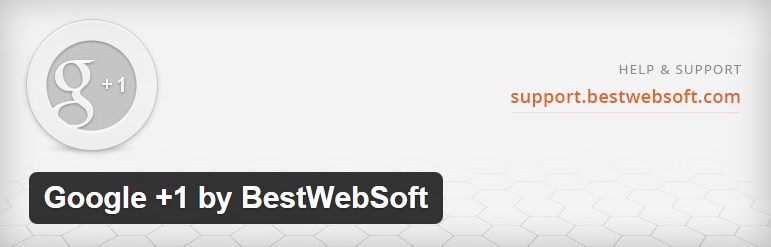
همانند همیشه، افزونه را نصب و فعال می کنیم. پس از فعال سازی گزینه ی “BWS plugins” در منوی سمت راست پنل مدیریت وردپرس ظاهر می شود.در صفحه ای که برای تنظیمات با عنوان G+1 وارد می شود، بیشتر جنبه ی تبلیغاتی دارد و شما باید برای وارد شدن به محل تنظیمات افزونه بر روی گزینه ی “Setting” از جعبه ی سمت چپ که به نام افزونه است کلیک کنید تا وارد بخش تنظیمات همین افزونه شوید.
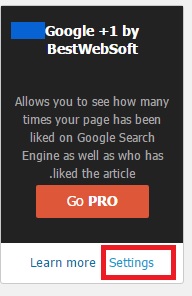
همانطور که در صفحه ی تنظیمات می توانید ملاحظه کنید، دارای 4 بخش می باشد که سه قسمت آخر مربوط به تنظیمات اضافی، سوالات رایج و نسخه ی پرمیوم افزونه است. پس ما فقط با بخش “Settings” کار داریم.
Settings
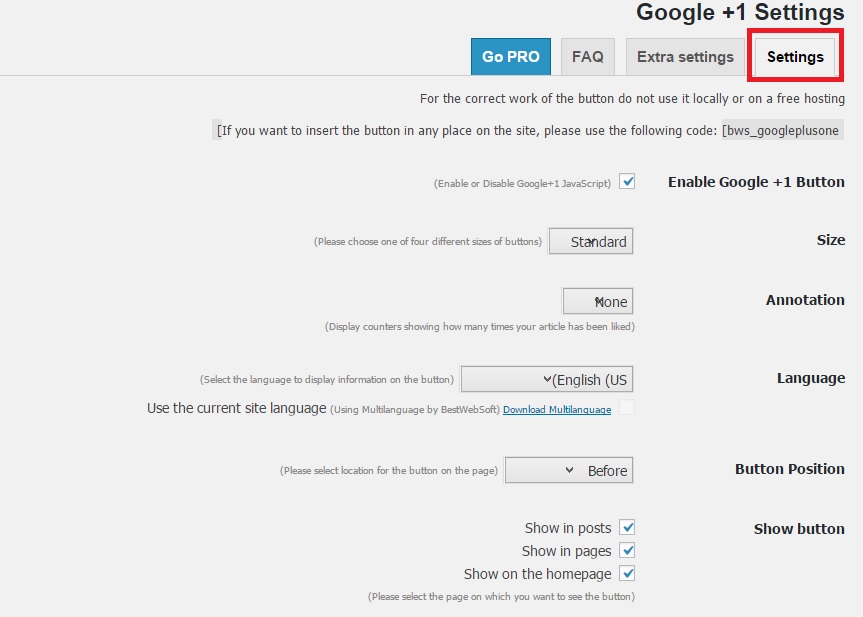
در ابتدای صفحه در مورد شورت کد افزونه صحبت کرده که شما می توانید با قرار دادن این شورت کد در ویرایشگر، دکمه ی G+1 را به نمایش بگذارید.
گزینه ی اول Enable Google+1 Button >> با علامت زدن این بخش به افزونه اجازه می دهید تا فعال شود و قادر به اجرای عملکرد خود باشد.
گزینه ی دوم Size >> می توانید در این قسمت، اندازه ی مورد نظر خود را برای دکمه ی G+1 مشخص نمایید.
گزینه ی سوم Annotation >> شمارنده ای را فراهم می کند تا تعداد +1 ها را نمایش دهد.
گزینه ی چهارم Language >> زبان افزونه را مشخص می کند که به صورت عمومی باید بر روی English قرار گیرد.
گزینه ی پنجم Button position >> موقعیت قرار گیری دکمه را می توانید مشخص کنید.
گزینه ی ششم show button >> مشخص می کند که در کدام بخش ها می خواهید دکمه نمایش داده شود. در نوشته، برگه و صفحه ی اصلی!
قسمت پایین این صفحه مربوط به تنظیمات نسخه ی پرمیوم است که با آن کاری نداریم.
در حال حاضر تمامی نوشته ها و برگه ها دارای این دکمه می باشند. اگر تمایل دارید هر بخش دیگری از دکمه ی G+1 استفاده کنید حتما از شورت کد زیر کمک بگیرید:
[bws_googleplusone]
جمع بندی!
استفاده از دکمه ی G+1 به شما کمک می کند تا مقالات خود را توسط کاربران محبوب کنید و این آگاهی را به دست آورید که تا چه حد از مقاله و نوشته ی شما رضایت داشتند.






saghimk45 10 سال عضو همیار وردپرس
ممنون از این افزونه عالی که معرفی کردین.
بهاره کوهستانی 12 سال عضو همیار وردپرس
سلام
موفق باشید
chatzahedan84 10 سال عضو همیار وردپرس
سلام
برای بهبود رتبه گوگل موثر هست؟
http://www.chatzahedan.com
بهاره کوهستانی 12 سال عضو همیار وردپرس
سلام
بله صد در صد
رجبی
نصب شد مشکی نیست ممنون .یک سوال وقتی روی دکمش کلیک میکنی یک صفحه برای انتشار در گوگل پلاس باز میشه.من میخوام فقط امتیاز بده.ممنون میشم راهنماییم کنید.
بهاره کوهستانی 12 سال عضو همیار وردپرس
سلام
برای امتیاز دهی باید از افزونه های google star استفاده کنید.
رجبی
سلام نصبش کردم اما کار نمیکنه دلیله خاصی میتونه داشته باشه؟
بهاره کوهستانی 12 سال عضو همیار وردپرس
سلام
دوست عزیز در قسمت تنظیمات مشخص کنید که در کدام قسمت ها نمایش داده شود.
اگر این کار رو کردید، از شورت کد در برگه ای استفاده کنید ببینید جواب میده یا خیر.
ashadid.biz405 10 سال عضو همیار وردپرس
سلام
از نظر گوگل plus گرفتن مطالب آیا هنوز در seo موثره؟
بهاره کوهستانی 12 سال عضو همیار وردپرس
سلام
بله صد در صد
ایمان
سلام
ممنون از سایت خوب و پست های عالیتون
واقعا واسه این سایت زحمت کشیده شده
خسته نباشید
بهاره کوهستانی 12 سال عضو همیار وردپرس
سلام
سپاس از شما
reza
واقعا ممنون .. همیار وردپرس یدونست اونم واس نمونست
بهاره کوهستانی 12 سال عضو همیار وردپرس
سلام
موفق باشید
حامد
سلام
اگه لطف کنید یک افزونه کامل معرفی کنید که تمامی سایت ها و شبکه های اجتماعی رو برای اشتراک گذاری داشته باشه.
بهاره کوهستانی 12 سال عضو همیار وردپرس
سلام
این همه افزونه معرفی کردیم دوست عزیز!
به اشتراک گذاری محتوای سایت با AccessPress Social Share
فزونه اشتراک گذاری shareaholic
و…
با کمی سرچ در همیار وردپرس به نتایج خوبی می رسید.
mostafa_ghorbani66922 11 سال عضو همیار وردپرس
این افزونه خیلی مهم هستش
ممنونم 🙂
بهاره کوهستانی 12 سال عضو همیار وردپرس
سلام
موفق باشید
mehdi_mehdi94 10 سال عضو همیار وردپرس
سلام
من نمیدونم چرا توی تمام قسمت هایی که نیاز به آپلود دارم مثل قسمت عکس و فیلم و یا حتی قسمت آپلود قالب حداکثر میزان آپلود رو برای من 2 مگابایت در نظر گرفته و بیشتر از این مقدار نمیتونم آپلود کنم.
الان هرکاری میکنم نمیتونم هیچ قالبی رو اپلود کنم.
چطوری میتونم حداکثر مقدار آپلود رو افزایش بدم؟
بهاره کوهستانی 12 سال عضو همیار وردپرس
سلام
این موضوع هم به حجم تعیین شده در وردپرس داره و هم حجمی که برای هاست شما در نظر گرفته شده.
میتونید این مشکل رو با کمی جستجو حل کنید اما اگه حل نشد فعلا میتونید تمامی فایل ها را در هاست آپ کرده و آدرس بدید.
harbiline48 10 سال عضو همیار وردپرس
درود
توی .htaccess
بذار :
# BEGIN WordPress
RewriteEngine On
RewriteBase /
RewriteRule ^index\.php$ – [L]
RewriteCond %{REQUEST_FILENAME} !-f
RewriteCond %{REQUEST_FILENAME} !-d
RewriteRule . /index.php [L]
php_value upload_max_filesize 100M
php_value post_max_size 100M
php_value max_execution_time 300
php_value max_input_time 300
# END WordPress